ハードドライブへのアクセスを回復し、ハードドライブを開けないエラーを修正する方法

この記事では、ハードドライブが故障した場合に、アクセスを回復する方法をご紹介します。さあ、一緒に進めていきましょう!
コンピューターのシャットダウン タイマーを使用すると、コンピューターの前に座っていないときでも、Windows 10、Windows 7/8 コンピューターをシャットダウンするようにスケジュールを設定できます。コンピュータのシャットダウンをスケジュールする次の方法は、 Windows 7/8、 Windows 10では非常に簡単に使用でき、Windows XP 以前のバージョンにも適用できます。
Windowsでシャットダウンをスケジュールする4つの方法
次の簡単なCMD コマンドを使用すると、一定時間後にコンピューターをシャットダウンするようにスケジュールできます。その方法を見てみましょう。
ステップ 1: Windows + R キーを押して「実行」を開き、次のコマンドを入力します。Windows 8/8.1/7 では、CMD を開いて次のコマンドを入力します。
shutdown -s -t 1800上記のコンピュータのシャットダウン コマンドでは、次のようになります。
一部のコンピュータシャットダウンタイマーコマンドには事前に設定された時間があり、すぐに使用できます。
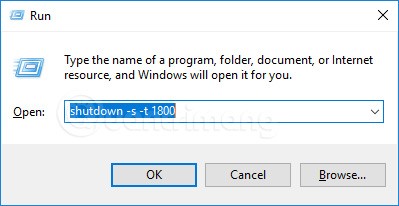
[実行] ウィンドウにコンピューターのシャットダウン タイマー コマンドを入力します。
ステップ 2:コマンドを入力すると、画面の右隅にコンピューターの電源がオフになる時刻を示す小さな通知が表示されます。
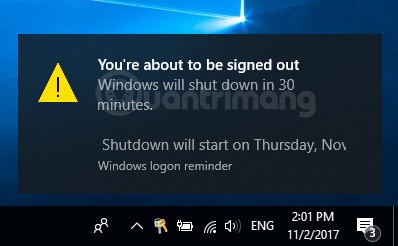
コンピュータがシャットダウンされる時刻を示す通知
作成したコンピューターのシャットダウン タイマーをキャンセルする必要がある場合は、Windows + R キーを押して次のコマンドを入力するか、Windows 10、Windows 7、Windows XP の検索バーにコマンドを入力します。
shutdown -a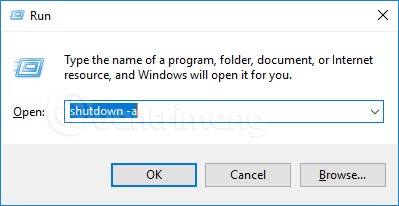
コンピュータのシャットダウンタイマーコマンドをキャンセルする
次に、以下に示すように、コンピューターのシャットダウン タイマーがキャンセルされたことを通知します。
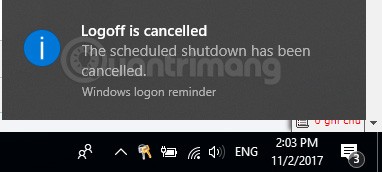
コンピュータのシャットダウンタイマーがキャンセルされたことを通知します
Shutdown.exe のショートカットを作成するには、次の手順を実行します。
ステップ1:デスクトップを右クリック >新規>ショートカット
ステップ2: Shutdown.exeファイルを参照します。通常、パスは次のようになります。
C:\Windows\System32\Shutdown.exe > Nextステップ3:ショートカットに名前を付ける>完了
ステップ4:作成したショートカットを右クリックし、「プロパティ」を選択します。
ステップ 5: [ターゲット]ボックスに次のコマンドを入力してコンピューターをシャットダウンします。
ステップ6:上記のコマンドの後に-t xxと入力してシャットダウンタイマーを設定します (xx はシャットダウンを待機する秒数です)
ステップ7:シャットダウン時に何かを伝えるには、上記のコマンドの後に-c "text"を追加します。
グラフィカル操作は以下のように表示されます。
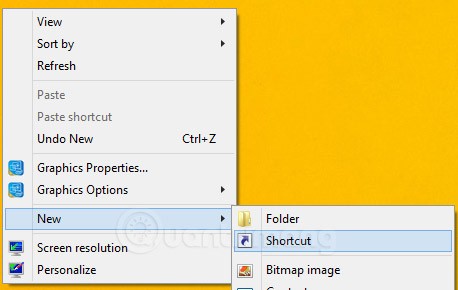
ステップ1: 表示されるメニューでショートカットを選択します
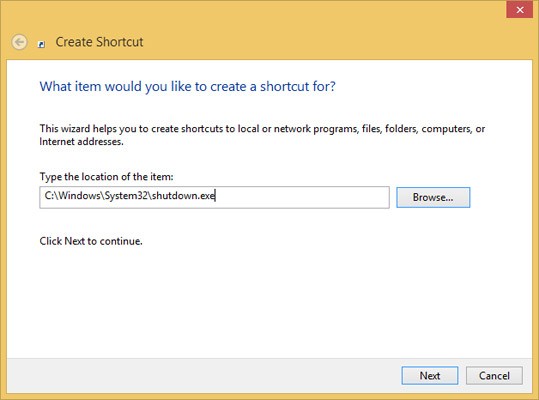
ステップ2:shutdown.exeファイルを見つける
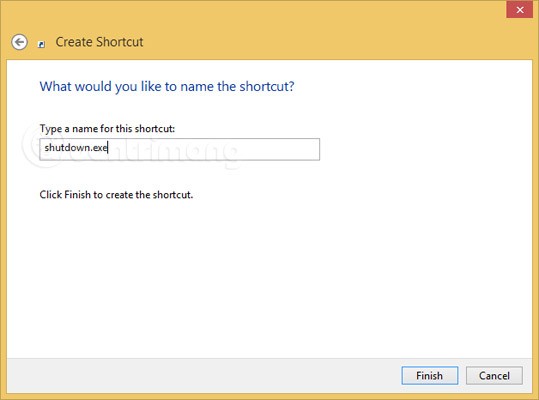
ステップ3: 「完了」をクリックして完了します
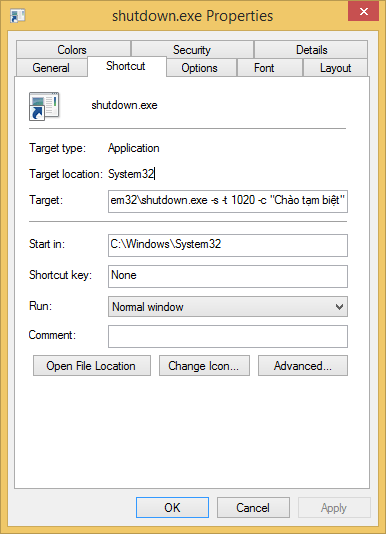
ステップ 4-7: コマンド -s -t 1020 -c "Goodbye" を入力します
(1020 秒後に自動的にシャットダウンし、「Goodbye」と言います)
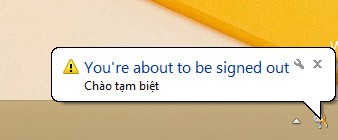
ショートカットファイルをダブルクリックしてコンピュータをシャットダウンするときのシステムメッセージ
作成した Shutdown.exe ショートカットを Windows タスク スケジューラと組み合わせると、コンピュータのシャットダウンをスケジュールできるため、仕事の終わりにコンピュータの電源を切るのを忘れる心配がなくなります。これは、多数のコンピューターを所有し、通常の方法でシャットダウンすると多くの時間がかかるオフィス管理者にとって特に便利です。
コンピュータのシャットダウンをスケジュールするには、次の手順を実行します。コントロール パネルに移動し、スケジュールされたタスクを開いて、スケジュールされたタスクの追加をダブルクリックします。 [スケジュールされたタスク ウィザード] ダイアログ ボックスで[次へ]をクリックし、[参照]ボタンを選択して、ファイルWindows\system32\shutdown.exeに移動します。希望する名前を付けて、 [毎日]オプションを選択します。コンピュータをシャットダウンする時刻を選択します。次に、ユーザー名とパスワードを求めるダイアログ ボックスが表示されます。記入してもスキップしても構いません。
[完了]ボタンをクリックして終了する前に、 [[完了] をクリックしたときにこのタスクの詳細プロパティを開く]ボックスにチェックを入れます。この方法では、シャットダウン タイマーにさらに多くのオプションを設定できます。表示されるダイアログ ボックスの[実行]ボックスで、コマンド ラインに-sを追加し、コマンド-t xx (xx はシャットダウンを待機する秒数) と-c "必要な単語" (この記事では、たとえば "Goodbye" という単語) を追加します (コマンド-t xxと-c "必要な単語" は省略できることに注意してください)。
[OK]ボタンをクリックしてダイアログ ボックスを閉じる前に、 [設定]タブをクリックし、[コンピューターがアイドル状態になっている時間が次の時間以下の場合にのみタスクを開始する]ボックスにチェックを入れて、適切な時間を設定します。
Windows XP を実行しているコンピューターの場合、上記の手順に従ってコンピューターのシャットダウンをスケジュールする方法。 Windows Vista でコンピュータのシャットダウン時間を設定する手順も同様です。コントロール パネルでスケジュールされたタスクを開く代わりに、 [スタート] メニューから[タスク スケジューラ]を選択し、[実行] ボックスに「taskschd.msc 」と入力します。次に、右側のペインで[タスクの作成] をクリックします。
表示されるダイアログ ボックスの [全般] タブで、必要な名前を付けます。 [トリガー] タブで、新しいトリガーを作成します。[スケジュールに従って] を選択し、時間を指定して、下部の[有効]ボックスをオンにします。 [アクション] タブから[プログラムの開始]を選択し、ファイルC:\Windows\system32\Shutdown.exeに移動して、Windows XP の場合と同じようにコマンドを設定します (シャットダウンの場合は-s 、再起動の場合は-r、ログオフの場合は–l )。最後に、[条件] タブで、[コンピューターがアイドル状態の場合にのみタスクを開始する]チェックボックスをオンにし、適切な時間を選択します。
Windows 10 を使用している場合は、コンピューターをシャットダウンする他の方法については、「Windows 10 コンピューターのシャットダウンをスケジュールする手順」を参照してください。
シャットダウン タイマーのショートカットを複数作成したり、さまざまな時間間隔に合わせてショートカットを頻繁に編集したりしたくない場合は、または単にグラフィカル インターフェイスを使用したいだけの場合は、PC Sleep、Sleep Timer、Windows Shutdown Assistant などの専用プログラムをインストールすることをお勧めします。
これらのプログラムでは、ログオフ、休止状態、正確なシャットダウン時間の設定、長時間操作がない場合のシャットダウ���などの追加オプションが提供されます。
コンピュータがまだ動作している場合でも、作業が終わるまでコンピュータのそばにいたくない、またはいらない場合があります。 PC スリープを使用すると、指定した時間にコンピューターをシャットダウンできるので、設定後は他の作業を続行できます。
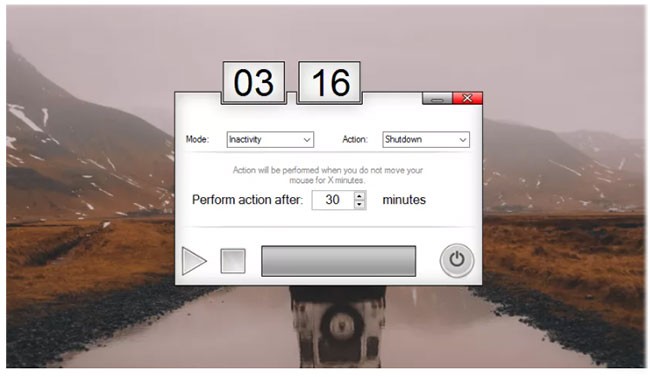
PC スリープは、特定の時刻または特定の時間枠内にコンピューターをシャットダウンできるシンプルなツールです。 PC Sleep をインストールするには Dot Net Framework が必要ですが、プロセスは非常に簡単です。
PC Sleep は目とマウスに優しい機能を提供します。この小さなインターフェースは、実行するアクションを選択し、いつ実行するかを選択するという 2 つの基本的な手順で、作業をできるだけ迅速かつ効率的に完了できるように設計されています。
PC Sleep は、コンピュータ用の無料スリープ タイマーです。コンピュータから離れても、PC Sleep は指を動かすことなく、入力した時間、選択した機能を安全に実行します。タイマーが残り 1 分になると、目立つポップアップが表示されます。
時間を選択しない場合も同じウィンドウが表示されます。 PC スリープが選択した機能を実行する前に、タイマーを停止する時間が 30 秒与えられます。このユーティリティは、ダウンロードが終わったらコンピューターをシャットダウンしたい長いダウンロード、就寝前に音楽を再生するなど、コンピューターから離れている間に PC Sleep の機能を実行する必要がある場合に特に適しています。
PC スリープを使用すると、コンピューターをシャットダウンするだけでなく、再起動やログオフなどの他の関連機能も実行できます。 PC がシャットダウンする前にポップアップ ウィンドウが表示されるので、まだ作業中の場合はアクションを一時停止できます。
ツールのインストールに関する小さな問題の 1 つは、許可なくスタート メニュー アイコンがインストールされることです。これは単純なタスクを実行するために設計された単純なツールです。他に特別な機能は提供されていませんが、PC Sleep は適切に機能し、ツールボックスに追加するのに追加料金はかかりません。
PC Sleep は無料の Windows プログラムです。 PC Sleep はかなり軽量なプログラムで、他のほとんどのプログラムほど多くのスペースを占有しません。これは、ルーマニア、ナイジェリアなどの一部の国で広く使用されているプログラムです。
スリープタイマーは、音楽を聴きながら眠りたい人のために特別に設計されています。ユーザーは就寝前に、デバイスが休止状態になるか電源が切れるまでにどのくらいの時間音楽を聴きたいかを決める必要があります。
Sleep Timer の主な機能は、音楽の再生が続く分数を表示するために調整できる時計をユーザーに提供することです。タイマーは分単位でカウントダウンするので、ユーザーは残り時間がすぐにわかります。このプログラムは多くのデバイスと互換性があり、ユーザーが眠っているときにバッテリーが不必要に消耗するのを防ぐのに役立ちます。このツールはさまざまな音楽プログラムで動作しますが、未来を予測できない人にとっては、眠りに落ちると同時に音楽が止まるように正確なタイマーを設定するのは難しいかもしれません。
一見すると、スリープ タイマーは、音楽を聴きながらゆっくりと眠りにつくという快適さを好む人にとって最適なツールのように思えます。しかし、人が毎晩実際に眠りにつくまでにどれくらいの時間がかかるかを事前に正確に判断することはほぼ不可能であり、設定が間違っていると、ユーザーが眠りにつく前に音楽が止まってしまう可能性があります。
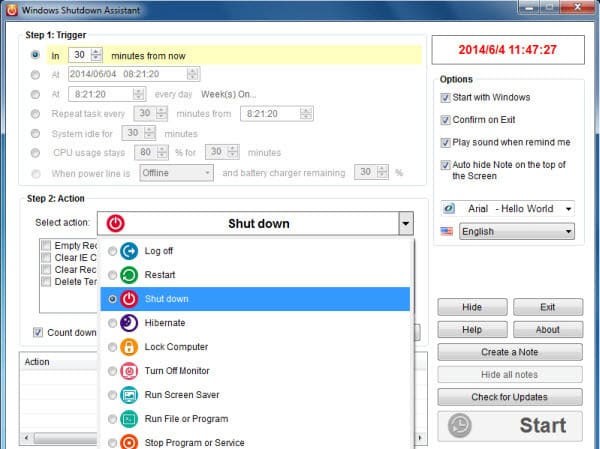
Windows シャットダウン アシスタントは、ユーザーが設定した時間にコンピューターを自動的にシャットダウンできるようにするソフトウェアです。さらに、システムが非アクティブ、CPU 使用率が高すぎる、バッテリー残量が少ないなどの状況でもコンピューターをシャットダウンできます。さまざまなニーズに応じて、ソフトウェアは自動ログアウト、再起動、コンピュータのロックもサポートします。
Windows シャットダウン アシスタントを使用すると、さまざまなモードで Windows を自動的にシャットダウンできます。コンピュータのシャットダウン時間を設定できます。または、コンピューターの電源がオフになっている場合、過熱している場合、または一定時間操作が行われていない場合にコンピューターをシャットダウンするように設定を構成するだけです。必要なのは 2 つのステップだけです。「トリガー」と「イベント」を設定し、残りの作業はプログラムに任せます。
Windows シャットダウン アシスタントを使用すると、ファイルや URL を開いたり、プログラムを自動的に起動したりするタスクを作成できます。この機能を使用すると、重要なイベントを忘れることがなくなります。このソフトウェアは、特定の時間にドキュメントの作業や Web サイトの確認を行うよう通知します。一日を通して特定のアクションを実行するためのタスクを複数作成すると便利で、効率が大幅に向上します。このソフトウェアは、Windows 10、Windows 8、Windows 7、Windows 2008、Vista、Windows XP を含むすべての Windows オペレーティング システムで正常に動作します。いつでもコンピューターを管理できます。
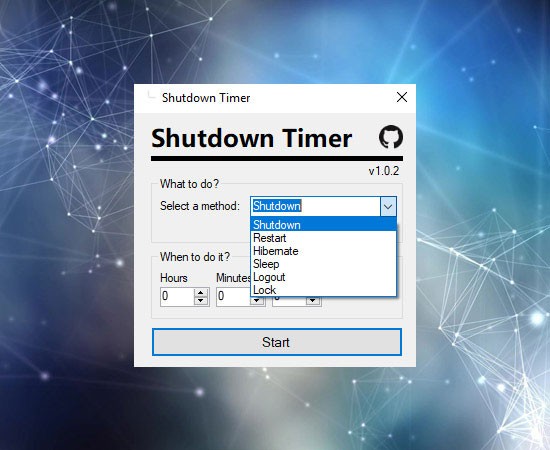
事前に設定した時間に PC をシャットダウンできるアプリケーションが欲しいと思ったことはありませんか?そのアプリはここにあります。 Shutdown Timer Classic は、Microsoft ストアで入手できる小さくて便利なアプリケーションで、基本的に、ユーザーが設定した特定の時間にシャットダウン、休止状態、スリープ、再起動、ロックなどの特定のシャットダウン アクションを実行できます。
この小さなアプリを開くと、いくつかのボタンがある小さなレイアウト パネルが表示されます。ここでは、PC に実行させたいアクションと、そのアクションの実行に割り当てる時間を選択できます。画面上で進行中の他のアクティビティを妨げないように、カウントダウン タイマーをバックグラウンドで実行するオプションがあります。
アプリケーションの側面に関しては、メインダッシュボードの整理されたレイアウトにより、シンプルなインターフェースがより豊かになります。すべてが指先で操作でき、アプリはスムーズに動作します。このアプリのインターフェースの比率に多くの注意が払われていることは明らかです。すべてがダッシュボードにぴったり収まります。美観面では不満はありません。
Shutdown Timer Classic は、コンピューターを勝手に実行したままにして、事前に設定した時間にシャットダウンする習慣がある人にとっては必須のアプリケーションです。このアプリは約束どおりの機能を備えており、使用上の不便はありません。多くのスペースを占有せず、コンピューターのリソースも使用しません。アプリが動作していることすら感じません。 Shutdown Timer Classic は静かに素早く作業を実行します。
詳しい方法については、 「Shutdown Timer Classic を使用してコンピューターを自動的にオフにする方法」の記事を参照してください。
この便利な自動コンピュータシャットダウン ツールを使用すると、いつでもコンピュータのシャットダウン、ログオフ、再起動、スリープ、休止状態、画面のロック、電源オフを簡単にスケジュールできます。
PCのシャットダウン、再起動、ログオフ、スリープをスケジュールする
Wise Auto Shutdown を使用すると、定期的に、または特定の時間に 1 回だけ、PC をシャットダウン、再起動、電源オフ、ログオフ、スリープ、休止状態、画面ロックするように設定できます。エネルギー管理がより簡単かつ便利になります。
いつでも好きなときにタスクをスケジュール
Wise Auto Shutdown を使用すると、タスクを毎日、正確な時刻、特定の日時に、またはタスクの実行時刻から手動で設定した期間後に実行するようにスケジュールできます。このツールがタスクを実行する 5 分前に通知されるようにリマインダーを有効にすることができます。後で未完了の作業がある場合は、タスクを 10 分間または最大 4 時間延期できます。
シンプルで効率的なユーザーインターフェース
Wise Auto Shutdown のインターフェースは非常にシンプルです。メニューも複雑なオプションやダイアログもありません。明確に2つのパネルに分かれています。左側で実行したいタスクを簡単に選択し、右側でそのタスクを実行する時間を指定して、タスクを開始できます。数秒でツールがどのように動作するかをよく理解できます。
サイレントモードで実行
タスクが開始すると、Wise Auto Shutdown はシステム トレイに最小化され、バックグラウンドで静かに実行されます。アイコンを右クリックするとメニューが表示され、クリック 1 回でコンピューターを即座に再起動またはシャットダウンできます。
リソース使用量が少なく、すべてのWindowsバージョンと完全に互換性があります
Wise Auto Shutdown は完全に無料です。必要な CPU とシステム メモリの量はごくわずかです。 Wise Auto Shutdown は、Windows XP 以降の Windows 11、Windows 10、およびその他の Windows オペレーティング システム (64 ビットと 32 ビットの両方) で正常に動作するように完全に開発およびテストされています。デスクトップでもラップトップでも、何を所有しているかは関係ありません。
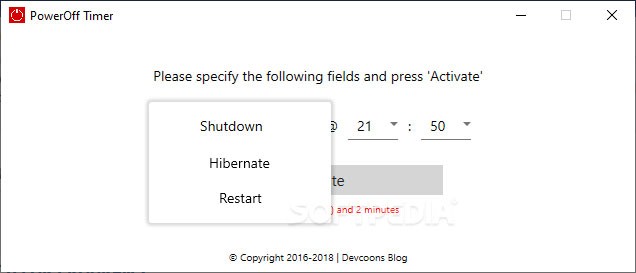
映画を最後まで見たいとき、寝る前に手動でコンピューターをシャットダウンするのは面倒な場合があります。もちろん、いつでもスケジュールされたタスクを作成できますが、複雑になりがちで、常に注意を払う必要があります。コンピュータを自動的にシャットダウンする最も簡単な方法を探している場合は、PowerOff Timer が最適なツールです。
素早くシンプルなタイマー
PowerOff Timer には、アクションと所要時間を選択できるシンプルなインターフェイスが付属しています。また、タイマーを設定した後は、[アクティブ化]をクリックすることを忘れないでください。クリックしないと、コンピューターの電源がオフになりません。
さらに、ツールをシステム トレイ メニューに送信し、そこからアイコンの上にマウスを移動してアクティブ化ステータスをすばやく確認することもできます。
PCを再起動したりスリープモードにしたりできます
シャットダウン モードの他に、アプリケーションには休止状態と再起動という 2 つの機能も用意されています。これら 3 つの機能すべてがテストされ、タイマーが 0 に達するたびに 1 分間のリマインダーが表示され、その後コンピューターの電源がオフになるか、再起動するか、スリープ状態になりました。誤ってアプリをインストールした場合や気が変わった場合には、この 1 分間の時間枠を利用してプロセスをキャンセルできます。
つまり、PowerOff Timer は、コンピューターの電源を自動的にオフにすることで、睡眠の質を少し向上させることができるシンプルなツールです。アプリを起動し、タイマーを設定してアクティブ化するだけなので、全体的な操作にはほとんど手間がかかりません。そこから、アプリケーションをシステム トレイ メニューに送信し、ベッドを離れることなく快適な夜を楽しむことができます。
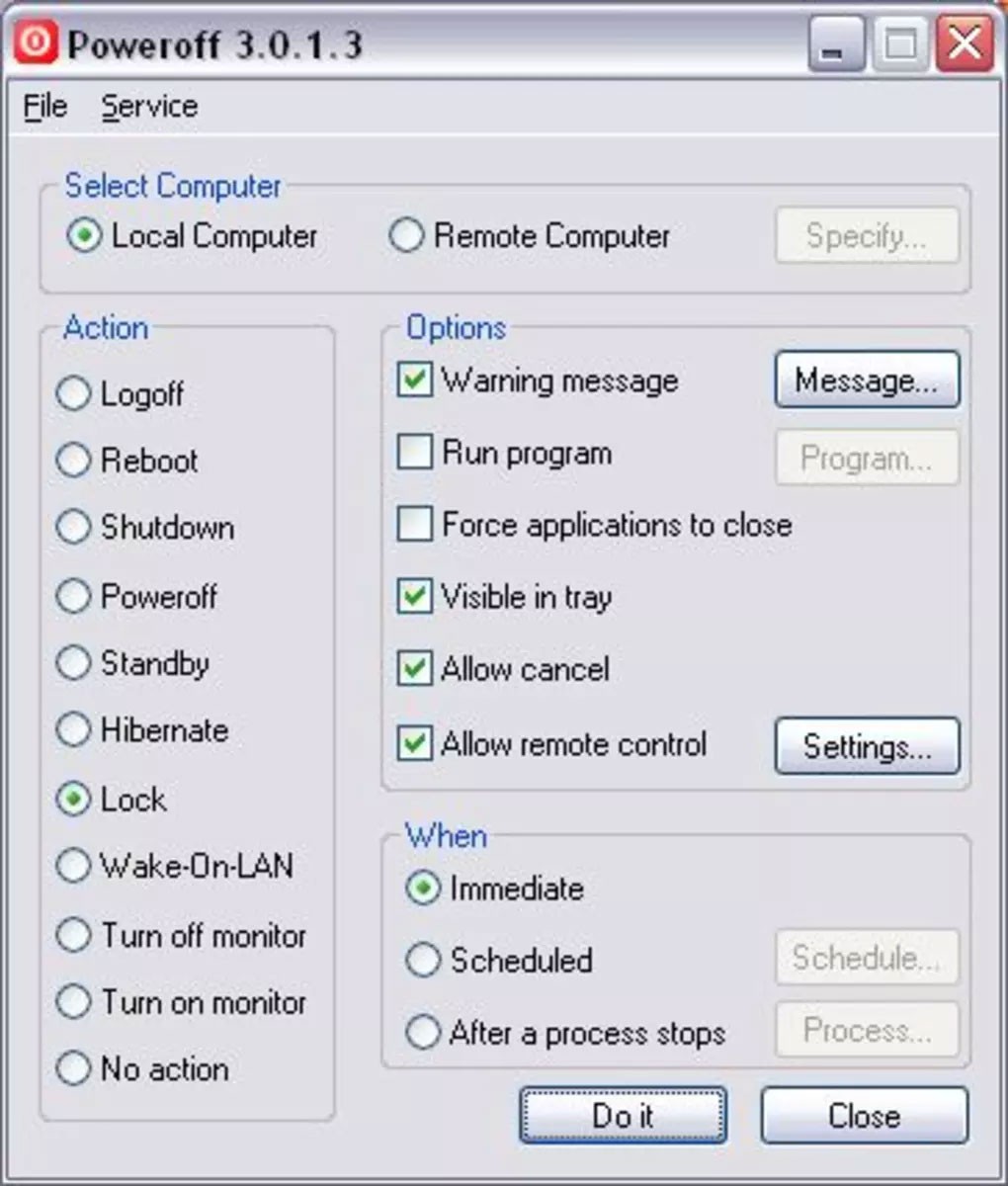
CPU 上の適切なボタンを押すだけでコンピューターの電源を切ることもできますが、他にも多くのオプションがあります。これらすべては、コンピューターの電源を自動的にオフにできる小さなツールである PowerOff で確認できます。
実際、PowerOff を使用すると、さまざまなアクション (シャットダウン、ログオフ、休止状態、再起動、ロックなど) を選択したり、それらをスケジュールしたり、特定のプロセスが完了した後に PC をシャットダウンするように設定したりすることもできます。
さらに、自分の PC だけでなく、リモート コンピュータでも使用できます。 PowerOff に欠けている唯一の機能は、ネットワークの使用状況に応じて PC をシャットダウンする機能です。
プログラムは、何らかのアクションを実行する前に警告を表示します。これは、リマインダーとして機能し、作業を保存したり、アクションを自分で元に戻したりする時間を与えるため、便利です。これらの設定はすべて、後で使用するために簡単に保存できます。
PowerOff は、指定された時間にコンピューターをシャットダウンするシンプルな無料のオープンソース アプリケーションです。あらかじめ設定された時間から選択するか、クリックして 0 ~ 3 時間のカスタム時間を追加できます。時間を選択すると、画面がオフになるまでカウントダウン タイマーが表示されます。アプリケーションを閉じると、シャットダウン タイマーが停止します。
何らかの理由でコンピューターをシャットダウンしたいが、待ちたくない場合は、PowerOff がシンプルで無料のソリューションです。
アドバンテージ
デメリット
場合によっては、PC の電源管理を改善すると、バッテリー、ディスプレイ、その他のコンポーネントの寿命を延ばすのに役立つことがあります。 DShutdown を使用するとそれが実現します。
このアプリケーションは、アクティビティがない、ネットワークが使用されていない、またはシステムが自動的にシャットダウンする必要があるその他の状況など、特定の状況でシャットダウンするように構成できるシャットダウン管理アプリケーションです。
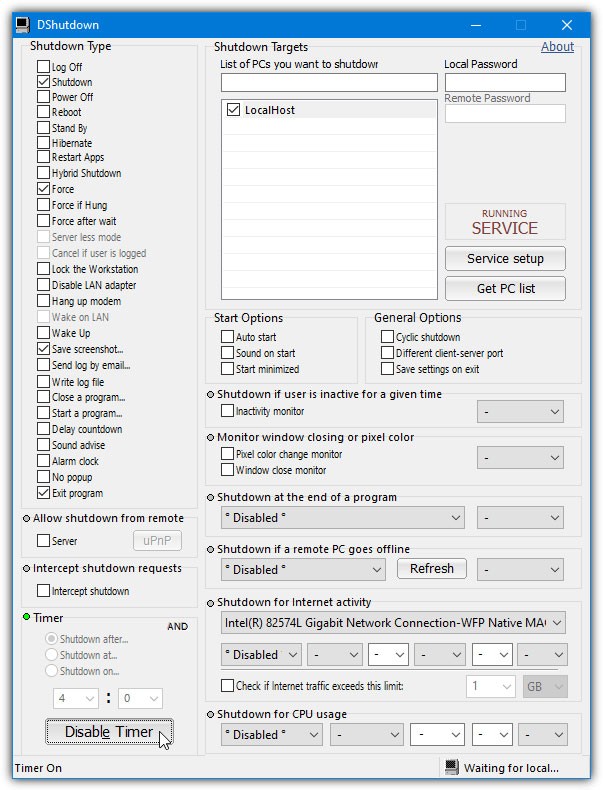
このプログラムは無料のポータブル アプリケーションであるため、DShutdown の主な機能を備えた最小限のユーザー インターフェイスを備えながら、システム リソースをほとんど使用しません。
ユーザー インターフェイスの左側には、ログアウト、シャットダウン、電源オフ、再起動、スタンバイなど、トリガーできるさまざまなアクションのリストがあります。右側には、さまざまな開始および停止オプションのリストとともに、シャットダウンする必要があるネットワーク上のシステムが含まれています。
興味深いオプションの 1 つは、使用状況を監視するネットワーク アダプタを選択することです。ダウンロードやアップロードが行われておらず、ネットワークがダウンしている場合は、DShutdown を設定して PC をシャットダウンすることができます。
全体として、DShutdown は、プログラムの主な機能を含むわかりやすいインターフェイスを備えた便利なユーティリティであり、システムのシャットダウンや休止状態への切り替えを効率的に管理する方法など、さまざまな機能を提供します。
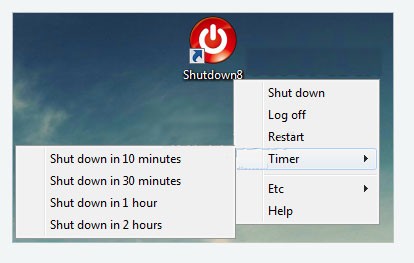
Shutdown8 Portable は、ユーザーが定義したスケジュールに従って、PC を簡単かつ迅速にシャットダウン、ログオフ、休止状態、スリープ、または再起動できる小さなソフトウェア ユーティリティです。
ツールのアイコンをダブルクリックすると、利用可能なすべてのオプションを示すコンテキスト メニューが表示されます。タイマー オプションを選択すると、新しいウィンドウが表示され、カウントダウンと終了時に実行するアクションを制御できるようになります。これらすべてにより、Shutdown8 Portable は、ユーザーが経験豊富かどうかに関係なく、非常に簡単に操作できます。
また、インターフェースはデンマーク語、ロシア語、フランス語、英語、ハンガリー語、タイ語など、複数の言語をサポートしていることも知っておく必要があります。カウントダウンはマウスホイールまたは画面上の 2 つのボタンから制御でき、使いやすさが向上します。
名前が示すように、このソフトウェア ユーティリティは Shutdown8 のポータブル バージョンであり、インストールは必要ありません。ダウンロードしたら、ZIP からファイルをハードドライブ上の任意の場所に抽出するだけです。また、USB などのポータブル デバイスにコピーして、アクセスできる任意のコンピューターで Shutdown8 Portable を使用することもできます。さらに、Windows レジストリは新しいキーで更新されず、スタート メニューに新しいエントリは追加されません。
全体的に、Shutdown8 Portable は非常にシンプルで使いやすいツールです。インストールが不要で、特定の時間に電源をオフにできるなどの機能により、Shutdown8 Portable は非常に効率的で信頼性があります。
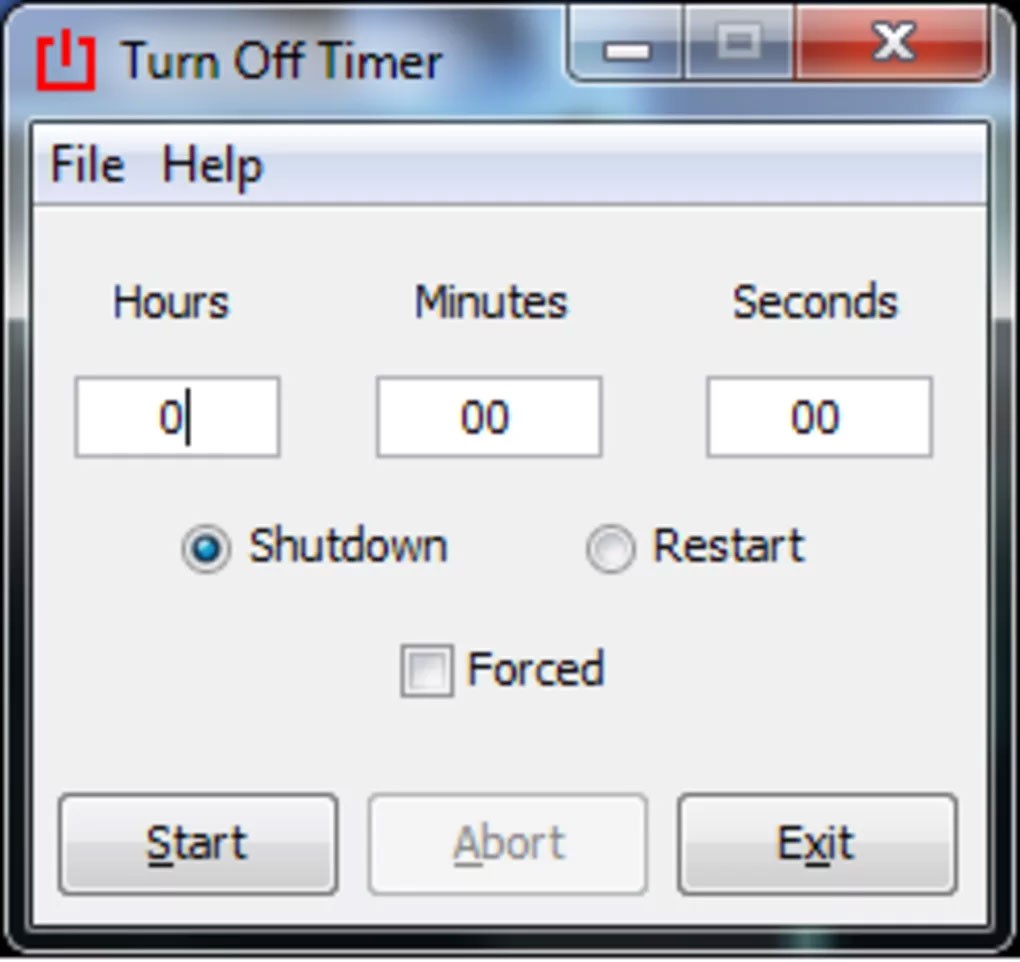
Turn Off Timer は、コンピューターが自動的にシャットダウンするまでの時間をあらかじめ設定できる、シンプルで使いやすいソフトウェア アプリケーションです。これにより、バッテリー寿命と電力消費を節約できるだけでなく、プライバシーをさらに高めたい場合(公共の場所にノートパソコンを置いておくなど)にも役立ちます。
このプログラムは、あらゆるコンピューター ユーザーにとって便利です。多くのプログラムには、シャットダウンするまでの時間を無駄にしたくない長いタスクがあります。電源オフタイマーは、夜間や不在時にコンピューターの電源をオンにしてタスクを実行したり、特定の時間に電源をオフにしたりできるソリューションです。
電源オフタイマーを使用すると、シャットダウンタイマーを手動で設定してシャットダウンをスケジュールできます。コンパクトなインターフェースでは、時間、分、秒を入力し、シャットダウンするか再起動するかを選択できます。強制的にシャットダウンするかどうかも選択できます。時間を設定したら、[開始]をクリックしてコンピューターのシャットダウン タイマーを開始します。必要に応じてタイマーを一時停止したり再開したりすることもできます。
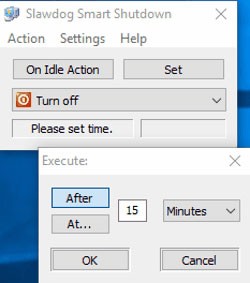
SLAWDOG Smart Shutdown は、アクションをトリガーする無料のタイマー ベースのソフトウェアです。アクションのリストには、コンピューターをシャットダウンするオプションが含まれています。
スマート シャットダウンを使用すると、さまざまなことが可能になります。
まずトリガーの種類を選択し、次にアクションを選択します。次のいずれかのトリガーを選択します: 1 回、毎日、毎週、毎月、x 分ごとなど。
シャットダウン以外に選択できるアクションは、リマインダーメッセージ、ログオフ、再起動、休止状態、スリープ、ロック、プログラムの開始/停止などです。タスクはワークスペースに追加され、後で変更または削除できます。

Simple Shutdown Timer は、コンピューターを自動的にシャットダウンできる非常に小さなユーティリティです。コンピュータを手動でシャットダウンできない状況は数多くあります。たとえば、重要なプロセスがまだ完了していないのに、どこかへ行かなければならないときや、単に寝なければならないときなどです。誰も、使用しないアクティブ時間を待って時間を無駄にしたいとは思いません。この小さなアプリはそのような状況で役に立ちます。
名前が示すように、Simple Shutdown Timer を使用すると、シャットダウンを非常に簡単にスケジュールできます。ユーザーがプログラムを起動すると、タイマーと 3 つのオプションのみが表示されます。操作を実行する時間を時間、分、秒で追加し、ドロップダウン リストからシャットダウンオプションを選択します。リストに含まれるその他のオプションは、ログオフ、再起動、休止状態、スリープです。[開始] をクリックして、コンピュータの自動シャットダウン タイマーを開始します。
このプログラムは非常に使いやすいです。時間間隔を設定し、適切なボタンをクリックしてカウントダウンを開始するだけです。停止ボタンをクリックしてカウントダウンを一時停止することもできます。プログラムには独自のトレイ アイコンがあり、これを使用してプログラムのメイン ウィンドウを開いたり、プログラムを終了したりできます。ご覧のとおり、Simple Shutdown Timer には追加のオプションや機能はありません。これはシンプルな機能を備えた小さなプログラムであり、完全に無料であることを忘れないでください。
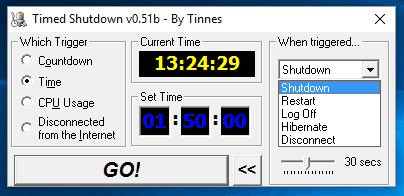
Timed Shutdown は、希望の時間にコンピューターをシャットダウンするためのもう 1 つの無料ソフトウェアです。必要以上に長時間コンピュータの電源が入らないように、コンピュータを自動的にシャットダウン、休止状態、サスペンド、再起動、ログオフ、またはロックします。これにより、デバイスの寿命が延び、エネルギーが節約されます。
この無料ソフトウェアを使用すると、カウントダウンアクション、時間、CPU 使用率、インターネットへの接続が切断されているかどうかに基づいて、さまざまなトリガーを設定できます。プログラムは実行中にシステム トレイに隠れるため、必要に応じて簡単に監視およびキャンセルでき、終了カウントダウンを使用して予期しないシャットダウンを回避できます。バッチ ファイルの最後で使用するためにコマンド ラインからプログラムを実行したり、事前定義された設定を持つショートカットからプログラムを実行したりすることもできます。
時間ベースのトリガーを設定するには、[時間]をクリックし、時間を設定して、[トリガー時] ドロップダウン メニューから[シャットダウン]オプションを選択します。再起動、ログアウト、休止状態、切断を選択することもできます。強制的にシャットダウンして最終カウントダウンを実行するオプションもあります。カウントダウンタイマーは0〜30秒まで設定できます。
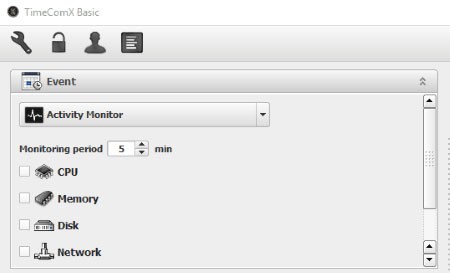
TimeComX Basic を使用すると、時間、日付、またはコンピューターのアクティビティに基づいてさまざまなアクションをトリガーできます。ユーザー インターフェイスは、イベントとタスクの 2 つの部分に分かれています。
イベントでは、シャットダウンのトリガー タイプを選択できます。シンプルタイマー、アドバンスタイマー、デイタイム(アクティブにする時間または曜日を設定)、アクティビティモニター(設定値の CPU、メモリ、ディスク、ネットワークアクティビティをチェック)で設定できます。
[タスク]セクションで、 [シャットダウン]オプションを選択します。他に利用可能なオプションは、スリープ、休止状態、再起動です。シャットダウンの30秒前にカウントダウンアラームを設定することもできます。シャットダウンタイマーを開始するには、[開始]をクリックします。いつでも停止できます。
この無料プログラムは、Windows のさまざまな自動化されたプロセスとアクティビティに対する制御を向上および拡張します。オプションのパスワード保護、自動スクリーンショット、ログ記録により、保護者、雇用主、およびコンピューターの不正なアクティビティやアクセスを懸念するその他の人にとって最適な選択肢となります。
WinMend Auto Shutdown は、いつでもコンピューターを自動的にシャットダウンできる Windows ユーティリティです。このプログラムには、スリープ モードまたは休止状態モードを有効にして、いつでも PC からログアウトする機能もあります。
このアプリケーションは、コンピュータ初心者でも簡単に操作でき、CPU リソースをあまり使用せずにシステム トレイに静かに常駐し、さまざまな言語で利用できます。
このプログラムを使用するには、希望するタスク タイプ (シャットダウン、ログオフ、スリープ、休止状態) を選択し、タスクを完了するタイミングを選択するだけです。たとえば、4 時間後または数日後の午後 4 時に PC をシャットダウンするようにアプリケーションを設定できます。自動シャットダウンの時間が近づいてもまだコンピューターを使用している場合は、アプリケーションはアクションを実行する前に 30 秒間のカウントダウンを促します。
テストでは、このユーティリティは完璧に動作しました。多くの人を悩ませている点は 2 つだけです。複数のタスクを追加するオプションがない (たとえば、今夜 8 時にシャットダウンし、明日 6 時にスリープ状態になる) ことと、一般的なホットキーを定義する機能がない (たとえば、メイン ウィンドウを即座に表示する、または PC をシャットダウンする) ことです。
ただし、このアプリケーションは無料で使用できます。したがって、Windows PC で試してみることにしても、失うものは何もありません。
長時間コンピューターで作業する場合は、さまざまな健康被害を防ぐために、定期的に休憩を取ることをお勧めします。
ただし、モニターをオフにしたり、コンピューターをスリープ状態にしたりして電力を節約することを忘れる場合があります。この場合、Monitor Power Saver などの専用ソフトウェアを使用すると、簡単かつ効果的に電力を節約できます。
このプログラムはポータブル ソフトウェアであるため、インストールを必要とせず、Windows レジストリ エントリを変更せず、コンピューターに追加のファイルを作成しません。
最小限のユーザー インターフェイスと非常に直感的な機能が備わっているため、大きな労力をかけずに機能を理解し、そのメリットを享受できます。
忘れた場合に備えて画面を自動的にオフにするツールが必要な場合は、このアプリを利用できます。スクリーンセーバーが起動したときに画面をオフにするようにアプリケーションを設定することもできますが、一定の時間後にこのイベントが発生するようにスケジュールすることもできます。
起動時にユーティリティを実行するように選択できるので、最初に起動する必要がありません。プログラムは最後に認識された構成で実行されます。
上記の機能に加えて、モニターの省電力機能では、特定の日時にシャットダウン、休止状態、またはスタンバイをスケジュールすることもできます。さらに、単一のイベントとして設定することも、複数の曜日を選択して繰り返し設定することもできます。
希望の日付と時刻を設定したら、スタンバイ、休止状態、シャットダウンなどの適切なアクションを選択し、[開始]ボックスをオンにして、[OK] ボタンを押します。アプリケーションは、指定された日付にシステムを対応する状態に自動的に設定します。
つまり、モニター電力セーバーは、一定時間後にモニターをオフにしたり、シャットダウン、休止状態、スタンバイをスケジュールしたりできる信頼性の高いツールです。
この記事では、ハードドライブが故障した場合に、アクセスを回復する方法をご紹介します。さあ、一緒に進めていきましょう!
一見すると、AirPodsは他の完全ワイヤレスイヤホンと何ら変わりません。しかし、あまり知られていないいくつかの機能が発見されたことで、すべてが変わりました。
Apple は、まったく新しいすりガラスデザイン、よりスマートなエクスペリエンス、おなじみのアプリの改善を伴うメジャーアップデートである iOS 26 を発表しました。
学生は学習のために特定のタイプのノートパソコンを必要とします。専攻分野で十分なパフォーマンスを発揮できるだけでなく、一日中持ち運べるほどコンパクトで軽量であることも重要です。
Windows 10 にプリンターを追加するのは簡単ですが、有線デバイスの場合のプロセスはワイヤレス デバイスの場合とは異なります。
ご存知の通り、RAMはコンピューターにとって非常に重要なハードウェア部品であり、データ処理のためのメモリとして機能し、ノートパソコンやPCの速度を決定づける要因です。以下の記事では、WebTech360がWindowsでソフトウェアを使ってRAMエラーをチェックする方法をいくつかご紹介します。
スマートテレビはまさに世界を席巻しています。数多くの優れた機能とインターネット接続により、テクノロジーはテレビの視聴方法を変えました。
冷蔵庫は家庭ではよく使われる家電製品です。冷蔵庫には通常 2 つの部屋があり、冷蔵室は広く、ユーザーが開けるたびに自動的に点灯するライトが付いていますが、冷凍室は狭く、ライトはありません。
Wi-Fi ネットワークは、ルーター、帯域幅、干渉以外にも多くの要因の影響を受けますが、ネットワークを強化する賢い方法がいくつかあります。
お使いの携帯電話で安定した iOS 16 に戻したい場合は、iOS 17 をアンインストールして iOS 17 から 16 にダウングレードするための基本ガイドを以下に示します。
ヨーグルトは素晴らしい食べ物です。ヨーグルトを毎日食べるのは良いことでしょうか?ヨーグルトを毎日食べると、身体はどう変わるのでしょうか?一緒に調べてみましょう!
この記事では、最も栄養価の高い米の種類と、どの米を選んだとしてもその健康効果を最大限に引き出す方法について説明します。
睡眠スケジュールと就寝時の習慣を確立し、目覚まし時計を変え、食生活を調整することは、よりよく眠り、朝時間通りに起きるのに役立つ対策の一部です。
レンタルして下さい! Landlord Sim は、iOS および Android 向けのシミュレーション モバイル ゲームです。あなたはアパートの大家としてプレイし、アパートの内装をアップグレードして入居者を受け入れる準備をしながら、アパートの賃貸を始めます。
Bathroom Tower Defense Roblox ゲーム コードを入手して、魅力的な報酬と引き換えましょう。これらは、より高いダメージを与えるタワーをアップグレードしたり、ロックを解除したりするのに役立ちます。













